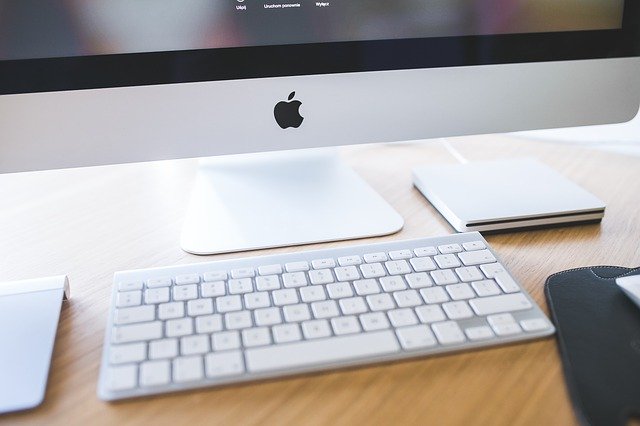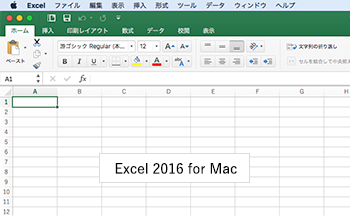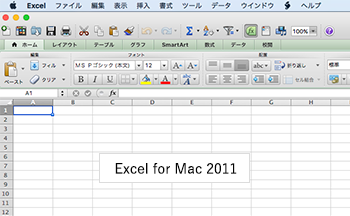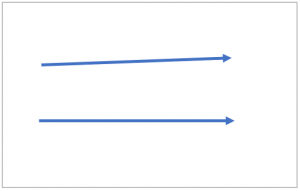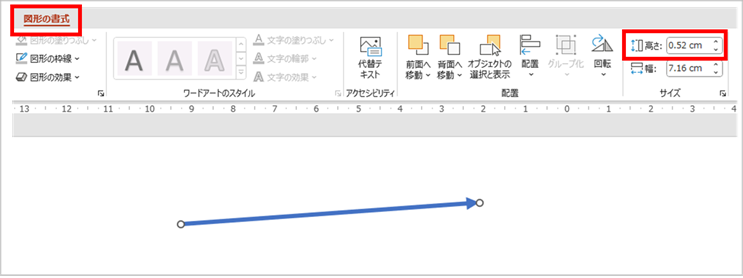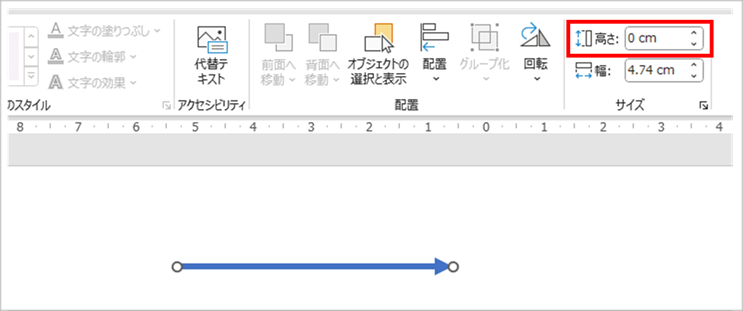講師もMacユーザー
アップナレッジなら パワーポイント研修もMacで受講できます。多くのパソコン講師はWindowsのみ対応となっていますが、アップナレッジにはWindowsもMacも使える講師がいます。そのため、Macユーザー向けの講習も問題なく対応することができます。
講習の内容や流れは基本的に同じです。Officeソフトの最新バージョンではWindows版とMac版の違いも少なくなってきていますし、場合によってはWindowsとMacが混在した環境で研修を実施するケースもあります。講師はWin or Macのいずれかを使ってスクリーンに画面を投影しながら説明し、メニューやショートカットキーなどで異なる部分は適宜説明する、という感じです。
企業によっては、基本的に社内はWindowsだけど部署や業務内容によってMacを使っている人もいる、ということもよくあります。ある企業では入社時にWindowsかMacで好きな方を選べる、という話でした。最近では学生のときからMacを使っているという人も多いようです。
Excel,PowerPoint,WordのいずれもMacで研修が可能です。Macによる新入社員研修も行っています。もちろんオンライン研修も可能です。
Macでの研修をご検討の方は、どうぞお気軽にご連絡下さい。
Mac対応の講座
- >>Excel基礎・ステップアップ・応用の各コース
- >>PowerPoint基礎・ビジネス資料作成・応用の各コース
- >>Word基礎
- >>ビジネスメール基礎
- >>新入社員向け・内定者向け研修(パソコン基礎/Office基礎)